Многие из Вас наверное имеют замечательные современные телефоны на платформе Android? Но далеко не многие знают о существование в ОС Android меню с расширенными настройками системы, это меню называется инженерного меню. А кто-то может и знает, но не вкурсе как в него зайти и что с ним делать. Мы покажем Вам способы входа в инженерное меню, и некоторые его возможности. Войти в инженерное меню можно просто прописав специальную команду (но надо добавить, что данный способ работает не на всех версиях Android и не на всех аппаратах) Команда для входа в инженерное меню: *#*#3646633#*#*
А заключается этот способ в установке программы (которая есть в свободном доступе на Google Play) называется она Mobileuncle MTK Tools 2.4.0
Настроек в этой супер программе великое множество! Простор для экспериментов огромный! Отладить и отрегулировать можно практически ВСЁ! Для наглядности кратко разберем настройку уровня громкости аппарата:
Заходим в программу >>> выбираем раздел Engineer Mode
Max Vol - един для всего подраздела, как правило, ставится 150 (можно менять 0-160 - меняется, если выбрать пункт Media в подразделе).
Если в каком-то подменю, например, Audio - Normal - Sph общий уровень не доступен к регулированию, то войдите в другой подраздел, например, Audio - Normal - Media - там будет возможность отрегулировать общий уровень громкости.
Подпункты:
Sph - уровни громкости при телефонном разговоре,
Mic - уровни чувствительности микрофона,
Ring - громкость звонка,
Media - громкость при проигрывании музыки, фильмов, в играх.
Уровни громкости звонка задаются в Audio - LoudSpeaker - Ring
Max Vol = 150
Уровни: 120 130 145 160 180 200 (больше начинает хрипеть)
Уровни громкости разговора в телефонном динамике в Audio - Normal - Sph
Max Vol = 150
Уровни: 100 120 130 135 140 145 150
Уровни громкости разговора в микрофоне в Audio - Normal - Mic
Уровни: 100 172 172 172 172 172 172
Уровни громкости мультимедиа задаются в Audio - LoudSpeaker - Media
Max Vol = 150 (он един для всего раздела)
Уровни: 110 130 160 190 210 230 250
Все то же самое можно настроить для режима Гарнитура (Headphone), по аналогии:
Уровни громкости разговора по громкой связи задаются в Audio - LoudSpeaker - Sph
Max Vol = 150 (он един для всего раздела)
Уровни: 80 100 110 120 130 140 150 (больше начинает хрипеть)
Теперь все громкости регулируются в адекватных диапазонах. Если вас не устраивает уровни громкости - можете выставить свои значения (чем больше значение, тем больше громкость при регулировании клавишами громкости, либо больше чувствительность микрофона) По аналогии можно настроить большинство разделов! Экспериментируйте!
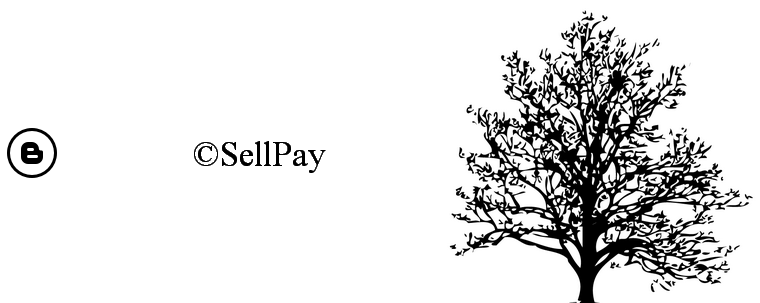







Комментариев нет:
Отправить комментарий